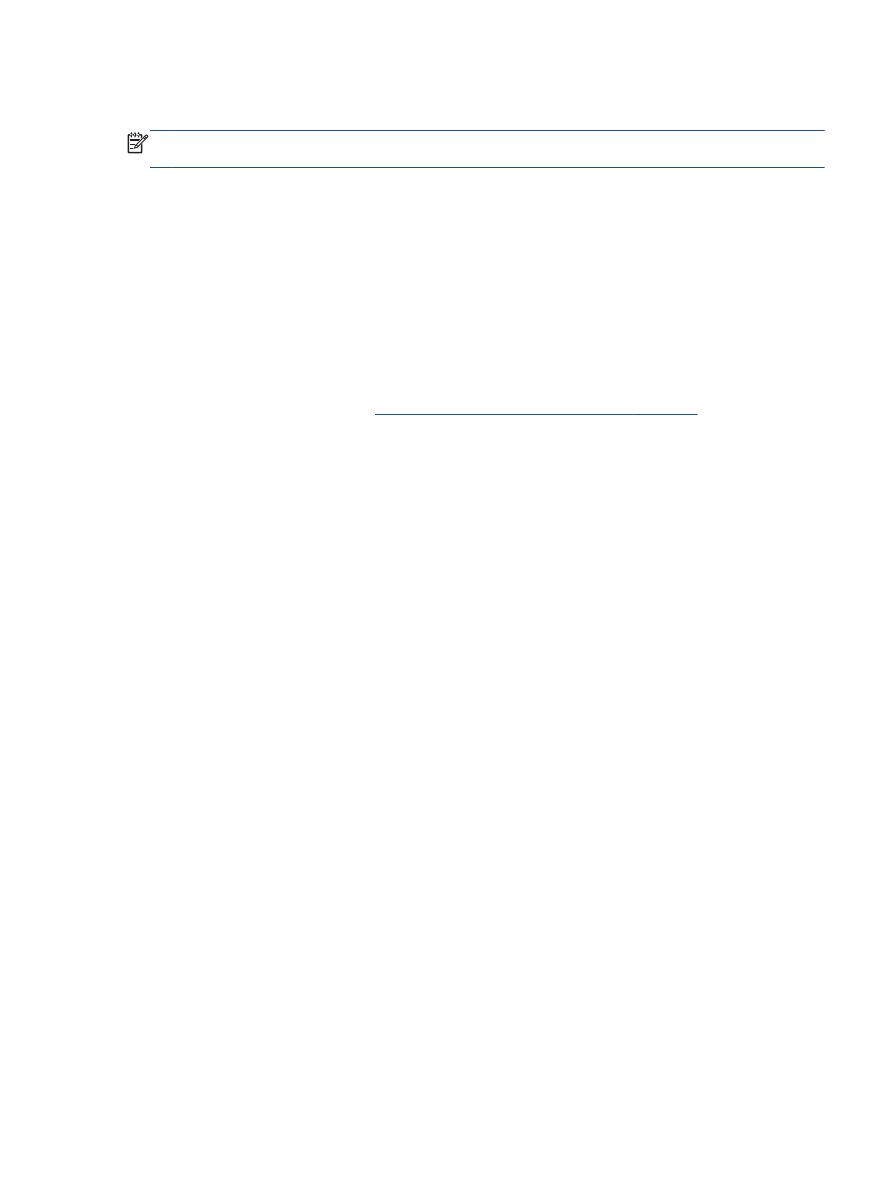
Басып шығару сапасын жақсарту
ЕСКЕРІМ:
Сия картридждерін кеуіп кетуден қорғау үшін əрдайым Қосу түймесі арқылы
принтерді өшіріңіз де
, Қосу түймесінің шамы өшкенше күтіңіз.
1.
HP компаниясы шығарған сия картридждерін жəне HP компаниясы ұсынатын қағаздарды
пайдаланып жатқандығыңызға көз жеткізіңіз
.
2.
Бағдарламалық құралды Медиа ашылмалы тізімінен тиісті қағаз түрін жəне
Quality Settings
(Сапа параметрлері) ішінде басып шығару сапасын таңдағаныңызға көз жеткізу үшін
тексеріңіз
.
принтер бағдарламалық құралы бағдарламасында басып шығару сипаттарына кіру үшін
Басып шығару
, сканерлеу жəне факс түймесін басып, Параметрлерді орнату түймесін
басыңыз
.
3.
Анықталған сия деңгейлерін картридждерде сияның аз екенін анықтау үшін тексеріңіз
.
Қ
осымша ақпарат алу үшін
Анықталған сия деңгейлерін тексеру
64-бетте
бөлімін қараңыз
.
Басып шығару картридждерінде сия аз болса
, оны ауыстырыңыз.
4.
Сия картридждерін туралаңыз
.
принтер бағдарламалық құралы бағдарламасынан картридждерді туралау
а.
Кіріс науасына хат немесе қолданылмаған қарапайым
A4 ақ қағазды салыңыз.
ə
.
Операциялық жүйеге қарай принтер бағдарламалық құралы параметрін ашу үшін
келесі əрекеттердің бірін орындаңыз
:
●
Windows 8: Пуск (Бастау) экранында экрандағы бос аймақты тінтуірдің оң
жағымен басып
, бағдарламалар панеліндегі Все программы (Барлық
бағдарламалар
) түймешігін басып, кейін принтер аты бар белгішені басыңыз.
●
Windows 7, Windows Vista жəне Windows XP: Компьютеріңіздегі жұмыс үстелінен
Пуск
(Бастау) түймешігін басыңыз, Все программы (Барлық бағдарламалар)
таңдаңыз
, HP түймешігін басыңыз, HP Officejet 2620 series басыңыз жəне HP
Officejet 2620 series басыңыз.
б.
принтер бағдарламалық құралы бағдарламасында Басып шығару
, сканерлеу жəне
факс параметрін басып
, принтер құралдар тақтасы параметріне кіру үшін
Обслуживание принтеров
(Принтерге қызмет көрсету) параметрін басыңыз.
Принтердің құралдар тақтасы шығады
.
в.
Құ
рылғы қызметтері қойындысында Сия картридждерін туралау параметрін
басыңыз
.
Құ
рылғы туралау парағын басып шығарады
.
KKWW
Басып шығару сапасын жақсарту
83
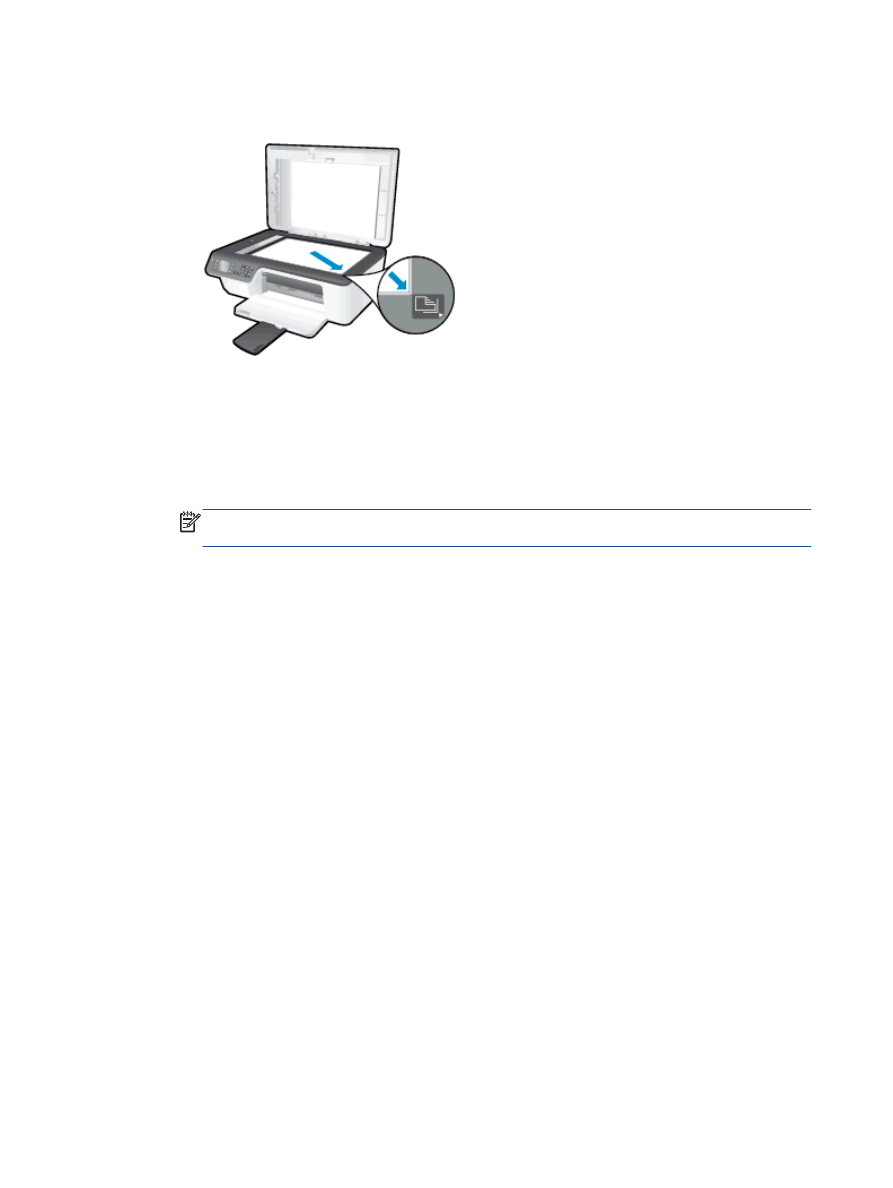
г.
Картридждің туралау парағын əйнектің алдыңғы оң жақ бұрышына төмен қаратып
салыңыз
.
ғ
.
Картридждерді туралау үшін принтер дисплейіндегі нұсқаулықтарды орындаңыз
.
Картридждің туралау парағын жойыңыз немесе алып тастаңыз
.
Картридждерді принтер дисплейінен туралау
а.
Принтер дисплейіндегі Главная
(Басты) экранында Жоғары жəне Төмен түймелерін
Құ
ралдар таңдау үшін басыңыз
, содан кейін OK түймесін басыңыз.
ЕСКЕРІМ:
Егер Главная
(Басты) экранын көрмесеңіз, Главная (Басты) түймесін
басыңыз
.
ə
.
Принтер дисплейіндегі Құралдар мəзірінен Принтерді туралау пəрменін таңдаңыз
.
Экрандағы нұсқаулықтарды орындаңыз
.
5.
Картридждер сиясы аз болса
, диагностикалық бетті басып шығарыңыз.
принтер бағдарламалық құралы мəзірінен диагностикалық бетті басып шығару
а.
Кіріс науасына хат немесе қолданылмаған қарапайым
A4 ақ қағазды салыңыз.
ə
.
Операциялық жүйеге қарай принтер бағдарламалық құралы параметрін ашу үшін
келесі əрекеттердің бірін орындаңыз
:
●
Windows 8: Пуск (Бастау) экранында экрандағы бос аймақты тінтуірдің оң
жағымен басып
, бағдарламалар панеліндегі Все программы (Барлық
бағдарламалар
) түймешігін басып, кейін принтер аты бар белгішені басыңыз.
●
Windows 7, Windows Vista жəне Windows XP: Компьютеріңіздегі жұмыс үстелінен
Пуск
(Бастау) түймешігін басыңыз, Все программы (Барлық бағдарламалар)
таңдаңыз
, HP түймешігін басыңыз, HP Officejet 2620 series басыңыз жəне HP
Officejet 2620 series басыңыз.
б.
принтер бағдарламалық құралы бағдарламасында Басып шығару
, сканерлеу жəне
факс параметрін басып
, принтер құралдар тақтасы параметріне кіру үшін
Обслуживание принтеров
(Принтерге қызмет көрсету) параметрін басыңыз.
84 Бап 9 Мəселені шешу
KKWW
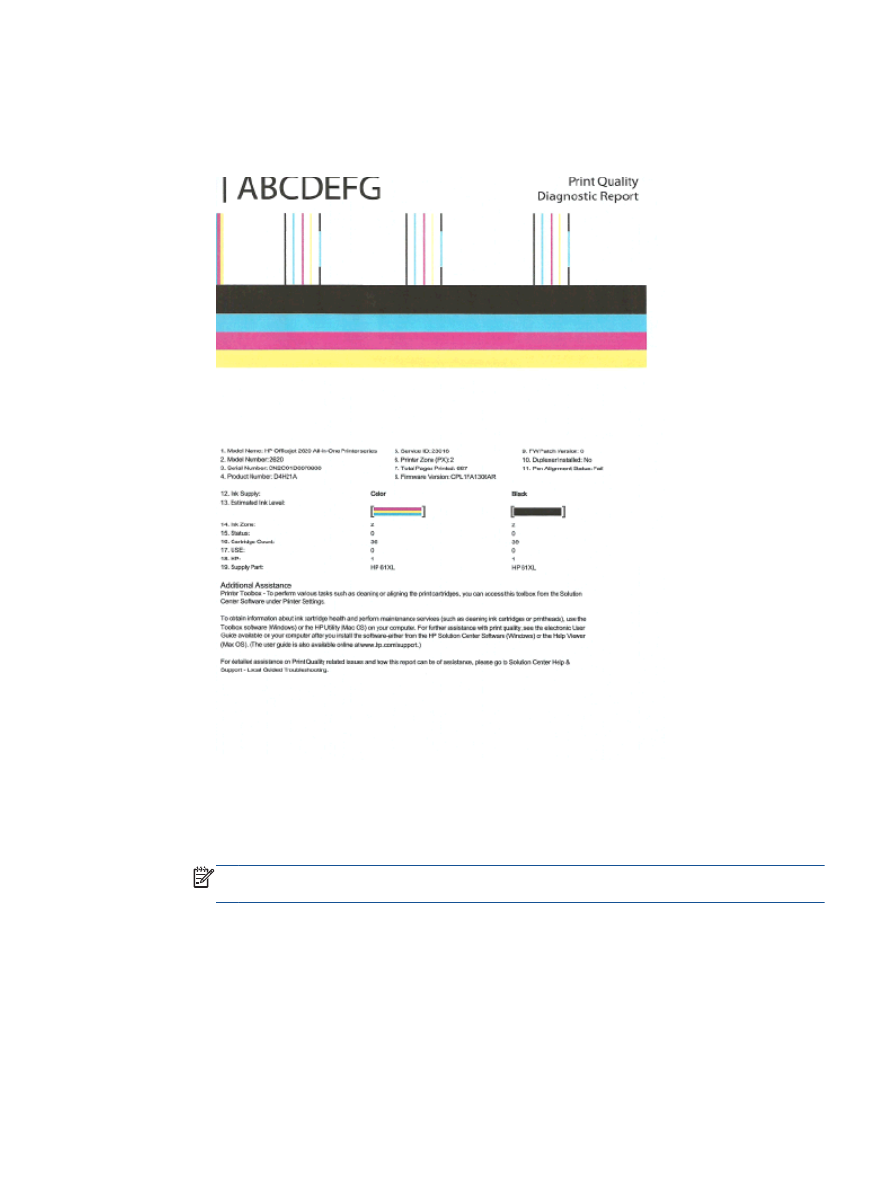
в.
Диагностикалық бетті басып шығару үшін Құрылғы туралы есептер қойындысындағы
Диагностика туралы ақпаратты басып шығару параметрін басып шығарыңыз
.
Диагностикалық беттегі көк
, қызыл күрең, сары жəне қара қораптарды қарап
шығыңыз
.
Принтер дисплейінен диагностикалық бетті басып шығару
а.
Принтер дисплейіндегі Главная
(Басты) экранында Жоғары жəне Төмен түймелерін
Құ
ралдар таңдау үшін басыңыз
, содан кейін OK түймесін басыңыз.
ЕСКЕРІМ:
Егер Главная
(Басты) экранын көрмесеңіз, Главная (Басты) түймесін
басыңыз
.
ə
.
Принтер дисплейіндегі Құралдар мəзірінен Отчет о кач
-ве печати (Басып шығару
сапасы туралы есеп
) параметрін таңдаңыз. Экрандағы нұсқаулықтарды орындаңыз.
6.
Диагностикалық бет жолақтарды немесе түрлі
-түсті жəне қара жолақтардың бос бөлігін
көрсетсе
, сия картридждерін тазалау үшін келесі əрекеттердің бірін орындаңыз.
KKWW
Басып шығару сапасын жақсарту
85
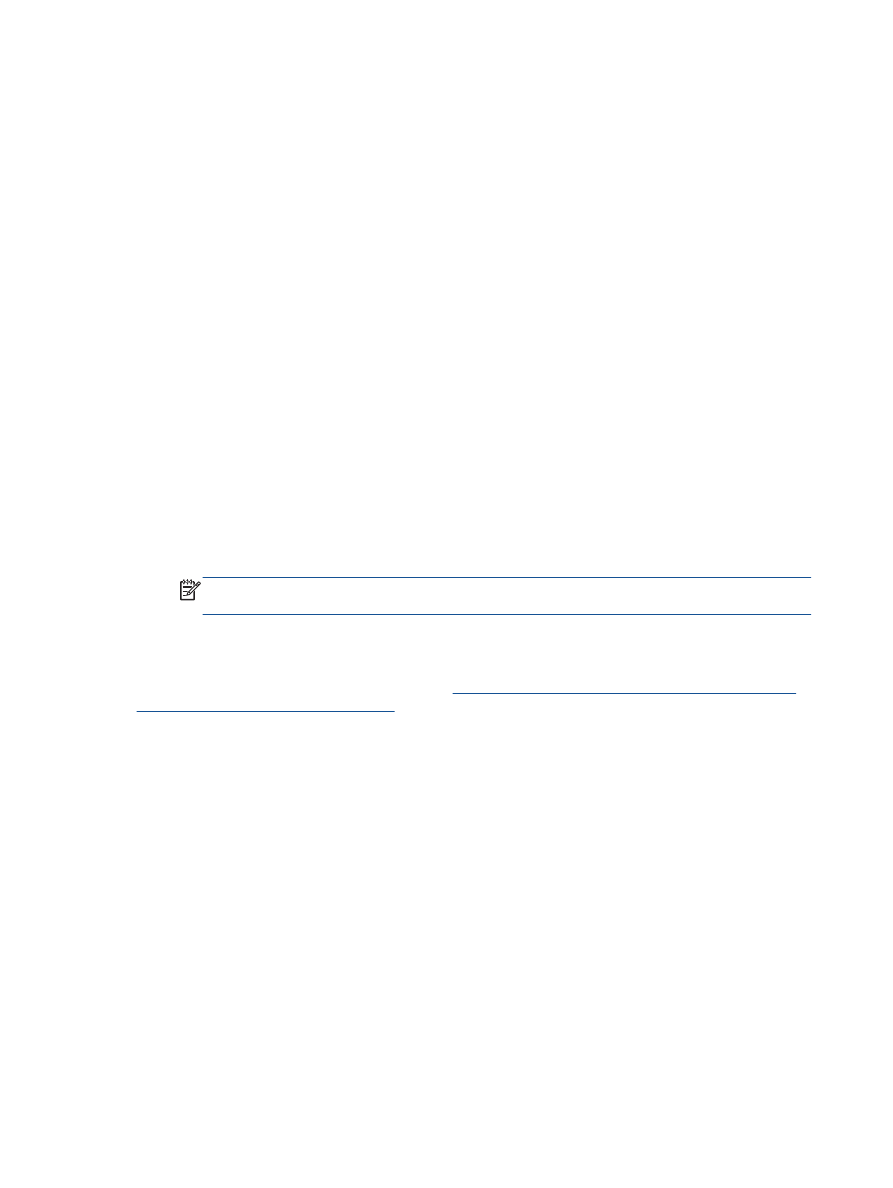
принтер бағдарламалық құралы бағдарламасынан картридждерді тазалау
а.
Кіріс науасына хат немесе қолданылмаған қарапайым
A4 ақ қағазды салыңыз.
ə
.
Операциялық жүйеге қарай принтер бағдарламалық құралы параметрін ашу үшін
келесі əрекеттердің бірін орындаңыз
:
●
Windows 8: Пуск (Бастау) экранында экрандағы бос аймақты тінтуірдің оң
жағымен басып
, бағдарламалар панеліндегі Все программы (Барлық
бағдарламалар
) түймешігін басып, кейін принтер аты бар белгішені басыңыз.
●
Windows 7, Windows Vista жəне Windows XP: Компьютеріңіздегі жұмыс үстелінен
Пуск
(Бастау) түймешігін басыңыз, Все программы (Барлық бағдарламалар)
таңдаңыз
, HP түймешігін басыңыз, HP Officejet 2620 series басыңыз жəне HP
Officejet 2620 series басыңыз.
б.
принтер бағдарламалық құралы бағдарламасында Басып шығару
, сканерлеу жəне
факс параметрін басып
, Панель инструментов принтера (Принтер құралдар тақтасы)
параметріне кіру үшін Обслуживание принтеров
(Принтерге қызмет көрсету)
параметрін басыңыз
.
в.
Құ
рылғы қызметтері қойындысында Сия картридждерін тазалау параметрін
басыңыз
. Экрандағы нұсқаулықтарды орындаңыз.
Принтер дисплейінен басып шығару механизмін тазалау
а.
Принтер дисплейіндегі Главная
(Басты) экранында Жоғары жəне Төмен түймелерін
Құ
ралдар таңдау үшін басыңыз
, содан кейін OK түймесін басыңыз.
ЕСКЕРІМ:
Егер Главная
(Басты) экранын көрмесеңіз, Главная (Басты) түймесін
басыңыз
.
ə
.
Принтер дисплейіндегі Құралдар мəзірінен Очистка головки
(Басып шығару
механизмін тазалау
) пəрменін таңдаңыз. Экрандағы нұсқаулықтарды орындаңыз.
Жоғарыда айтылған шешім ақауды жоймаса
,
онлайн арқылы қосымша ақауларды жою туралы
ақпарат алу үшін осы жерді басыңыз
.
86 Бап 9 Мəселені шешу
KKWW